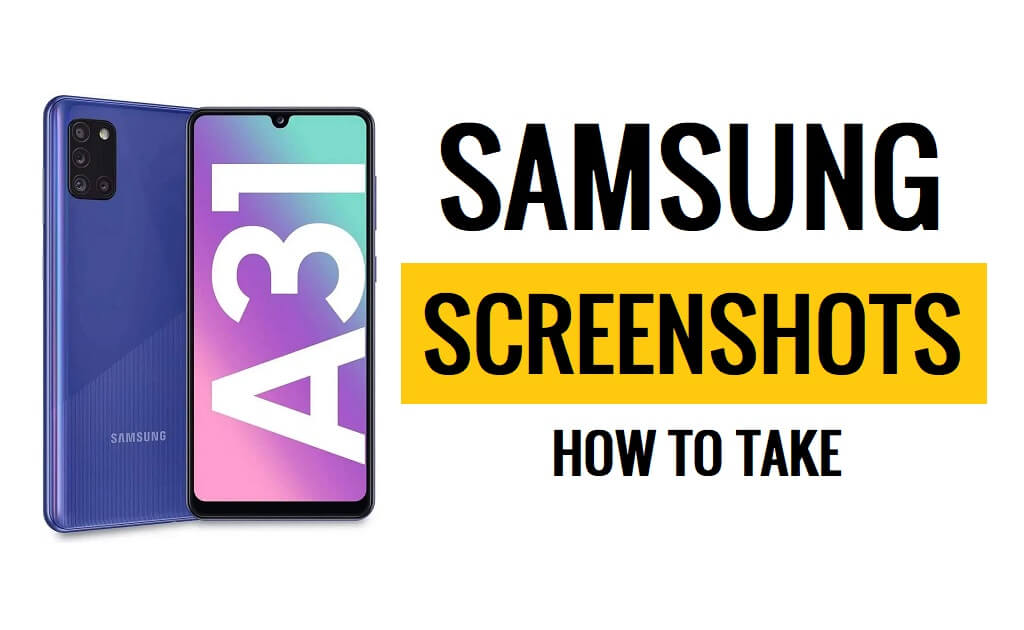सैमसंग गैलेक्सी A31 स्क्रीनशॉट उपयोगकर्ताओं को फोन की स्क्रीन की सामग्री, जैसे ऐप्स, नोटिफिकेशन, कॉल, मैसेजिंग और विजेट को कैप्चर करने देता है। यह एक छवि है जिसका उपयोग मुख्य रूप से जानकारी को जल्दी और आसानी से कैप्चर करने और साझा करने के लिए किया जाता है।
इसलिए, यदि आप जानना चाहते हैं कि सैमसंग गैलेक्सी A31 पर स्क्रीनशॉट कैसे लें, तो निम्नलिखित निर्देश आपको स्क्रीनशॉट लेने और सैमसंग A31 गैलरी में कैप्चर किए गए स्क्रीनशॉट को आसानी से संपादित करने, साझा करने और हटाने में मदद करेंगे।
अधिक जानकारी: एफआरपी बाईपास एपीके डाउनलोड 2023 गाइड के साथ नवीनतम (सभी संस्करण) मुफ्त
सैमसंग गैलेक्सी A31 पर स्क्रीनशॉट कैसे लें
सैमसंग गैलेक्सी ए31 वनयूआई-आधारित फोन पर स्क्रीनशॉट लेने के लिए कई तरीके उपलब्ध हैं। हालाँकि, स्क्रीनशॉट लेने की प्रक्रिया सरल है, इस लेख में, हम सबसे सामान्य और उपयोगी तरीकों को कवर करेंगे:
- भाग 1: हार्डवेयर कुंजियों का उपयोग करना
- भाग 2: पाम स्वाइप या जेस्चर का उपयोग करना
- भाग 3: सहायक मेनू का उपयोग करना
- भाग 4: ध्वनि विधि का उपयोग करना
- भाग 5: स्क्रॉल कैप्चर का उपयोग करना
भाग 1: हार्डवेयर कुंजियों का उपयोग करना
सैमसंग A31 स्क्रीनशॉट लेने का सबसे आसान और सबसे अधिक इस्तेमाल किया जाने वाला तरीका हार्डवेयर बटन का उपयोग करना है। आप नीचे दिए गए चरणों का पालन कर सकते हैं:
- सबसे पहले, वह स्क्रीन खोलें जिसे आप Samsung A31 पर कैप्चर करना चाहते हैं।

- अब वॉल्यूम डाउन और पावर कुंजी को एक साथ दबाकर रखें।
- फिर आपको एक आवाज सुनाई देगी और आप देखेंगे कि स्क्रीनशॉट कैप्चर कर लिया गया है।
- हो गया, स्क्रीनशॉट गैलरी में सहेजा जाएगा।
- गैलरी खोलें और अपना स्क्रीनशॉट जांचें।
अंश 2: पाम स्वाइप या जेस्चर का उपयोग करना
- अपने Samsung A31 पर सेटिंग ऐप खोलें

- नीचे जाएं और एडवांस फीचर चुनें

- फिर मोशन और जेस्चर पर टैप करें।

- स्लाइडर का उपयोग करके कैप्चर करने के लिए पाम स्वाइप सक्षम करें

- अब आप स्क्रीनशॉट लेने के लिए अपनी हथेली का उपयोग कर सकते हैं।
- यही बात है।
अंश 3: सहायक मेनू का उपयोग करना
- सबसे पहले अपना Samsung A31 खोलें की स्थापना ऐप

- फिर नीचे जाएं और एक्सेसिबिलिटी = >> चुनें
- अब टैप करें बातचीत और निपुणता

- फिर सक्षम करें सहायक मेनू

- - अब चेक करें एक छोटा सा सर्कल दिखाई देगा.
- वह स्क्रीन खोलें जिसे आप कैप्चर करना चाहते हैं
- फिर सर्कल पर टैप करें.
- कई विकल्प दिखाई देंगे.
- स्क्रीनशॉट पर टैप करें.
- फिर आपको एक ध्वनि सुनाई देगी और देखेंगे कि स्क्रीनशॉट कैप्चर कर लिया गया है।
अंश 4: ध्वनि विधि का उपयोग करना
आप Bixby या Google Assistant के माध्यम से वॉयस कमांड का उपयोग करके स्क्रीनशॉट ले सकते हैं। निम्नलिखित चरण आपको बिक्सबी वॉयस कमांड का उपयोग करके आसानी से स्क्रीनशॉट लेने की अनुमति देंगे।
- पहला कदम, सक्षम किया गया आवाज जगाना आपके सैमसंग फ़ोन पर
- फिर वह स्क्रीन खोलें जिसे आप सेव करना चाहते हैं।

- फिर कहें "हाय, बिक्सबी"।
- अब बिक्सबी खुल जाएगा
- फिर कहें "स्क्रीनशॉट लें"।
- दान.
अंश 5: स्क्रॉल कैप्चर का उपयोग करना
- सहेजने के लिए स्क्रीन खोलें
- वॉल्यूम डाउन और पावर बटन को एक साथ दबाकर रखें।

- स्क्रॉल कैप्चर आइकन पर क्लिक करें
- एक बार जब आपको वह सारी सामग्री मिल जाए जिसे आप सहेजना चाहते हैं, तो आइकन पर टैप करना बंद कर दें।
- बहुत बढ़िया।
और अधिक पढ़ें: एफआरपी बाईपास टूल 2023 डाउनलोड करें - सर्वश्रेष्ठ एफआरपी टूल्स पीसी एपीके मुफ्त